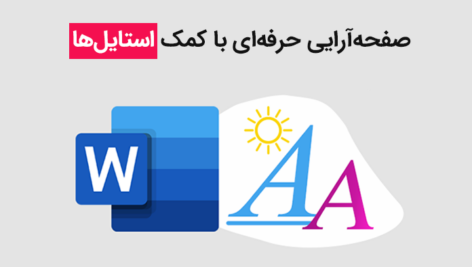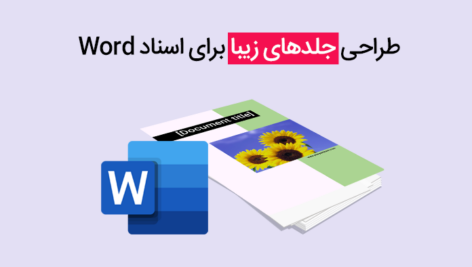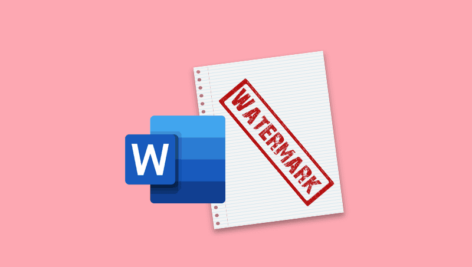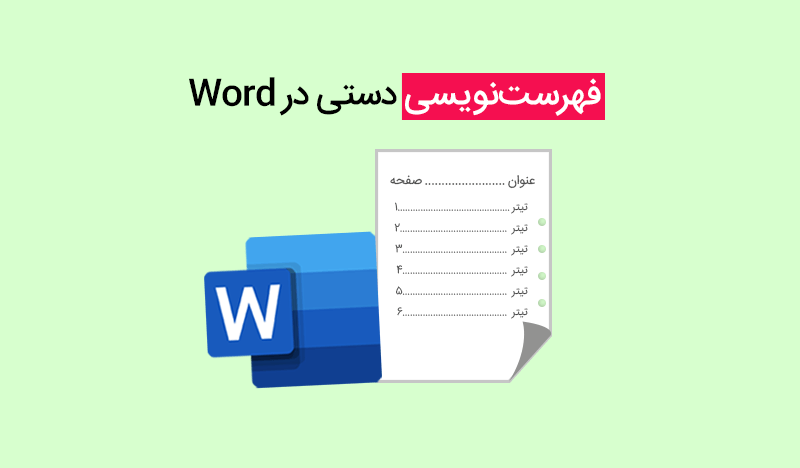
یکی از مهمترین قسمتهای یک کتاب یا تحقیق فهرست مطالب آن است. تصور کنید پایاننامۀ خود را بدون فهرست ارائه دهید؛ آن وقت مخاطب میماند و صفحات پشت سرهم متن و یک دنیا سردرگمی! ممکن است مطلب شما از نظر محتوا خیلی عالی و غنی هم باشد؛ اما به دلیل نداشتن فهرست و نقشۀ راه، مخاطب تمایلی به خواندن آن نداشته باشد. در این آموزش قصد داریم که روش سادۀ فهرستنویسی در Word را به شما آموزش دهیم.
روشهای فهرستنویسی در Word
- به صورت دستی و با زدن کلید tab
- به صورت خودکار و با استفاده از استایلها (Styles)
ایجاد فهرست به صورت دستی برای زمانی مناسب است که حجم فایل کم باشد یا به هر دلیلی امکان ایجاد فهرست اتوماتیک را نداشته باشید. برای فهرست به صورت دستی، باید از کلید Tab کمک بگیرید و با استفاده از نقطهچین یا خطچین در قسمت Leader آنها را منظم کنید.
فهرستنویسی دستی
برای فهرستنویسی به صورت دستی ابتدا باید خطکش را فعال کنید. به سربرگ View بروید و Ruler را تیک بزنید.
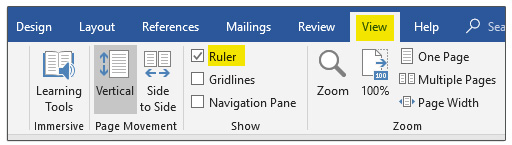
در سمت چپ خط کش قسمتی به نام Tab وجود دارد.

اگر روی Tab مرتب کلیک کنید، میتوانید حالتهای مختلف آن را ببینید که عبارتند از:
- Right tab (تب راست)
- Left tab (تب چپ)
- Center tab (تب وسط)
- Decimal tab ( تب نقطۀ اعشار)
- Bar tab (تب خط)
این Tabها با یک کلیک ماوس روی خطکش قرار میگیرند؛ اگر هم tab را اشتباهی قرار دادید، کافیست آن را به داخل صفحه درگ کنید تا حذف شود.
نکته: دقت کنید که tab را در حاشیه خاکستری رنگ خطکش قرار ندهید.
تنظیم Tabها روی خطکش
- Right tab را انتخاب کنید و در جایی مناسب از خط کش که میخواهید عناوین در آن قسمت صفحه قرار بگیرد کلیک کنید.
- سپس Left tab را انتخاب کنید و در جایی مناسب از خط کش که میخواهید شمارۀ صفحات آنجا قرار بگیرند کلیک کنید.
- حالا «عنوان» را تایپ کنید.
- سپس Tab را بزنید و «صفحه» را تایپ کنید. حالا Enter را بزنید و همین روال را برای عناوین دیگر تکرار کنید.
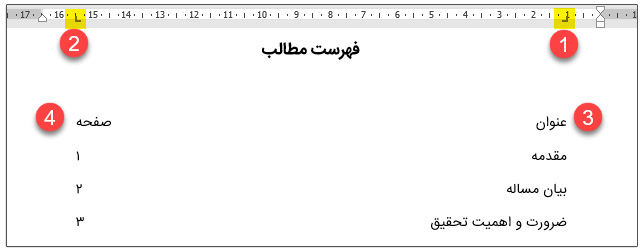
اگر میخواهید که بین عنوان و شماره صفحه نقطهچین وجود داشته باشد، باید برای تب چپ (Left tab) یک Leader تعریف کنید. برای اینکار روی یکی از علامتهای Tab روی خطکش دابل کلیک کنید تا پنجره Tabs باز شود. البته از طریق گروه پاراگراف هم میتوانید این پنجره را باز کنید که در ادامه توضیح دادهام.
- روی عدد دوم کلیک کنید. در قسمت Alignment میتوانید ببینید که این تب چپ (Left) است.
- از قسمت Leader یکی از انواع Leader را انتخاب کنید؛ نقطهچین یا خطچین یا خطِممتد
- سپس Set را بزنید و روی Ok کلیک کنید.
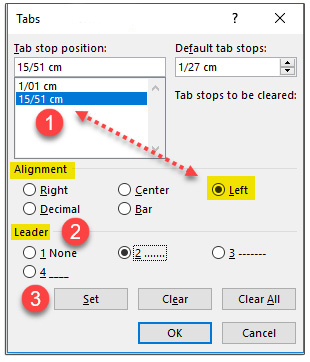
به همین راحتی Tabهای شما تنظیم شدند و فهرست شما ساخته شد.
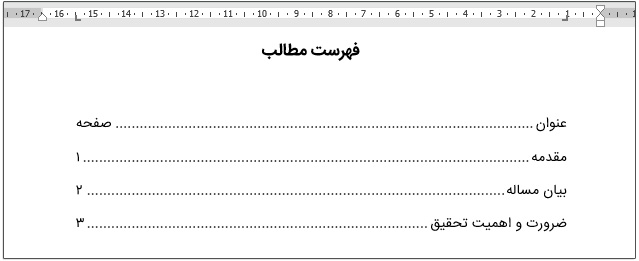
فهرستنویسی دستی در Word با کلید tab
تنظیمات Tab
اگر میخواهید مکان تبها روی خطکش را خیلی دقیقتر تعیین کنید و نه با کلیک موس، بهتر است اینکار را با پنجرۀ Tabs انجام دهید. برای باز کردن این پنجره، ابتدا روی علامت نشان داده شده از گروه Paragraph در سربرگ Home کلیک کنید تا پنجره Paragraph باز شود.
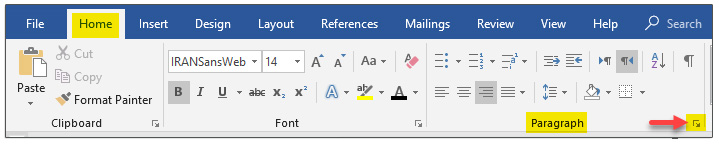
حالا روی دکمهی Tabs کلیک کنید تا پنجرۀ Tabs باز شود.
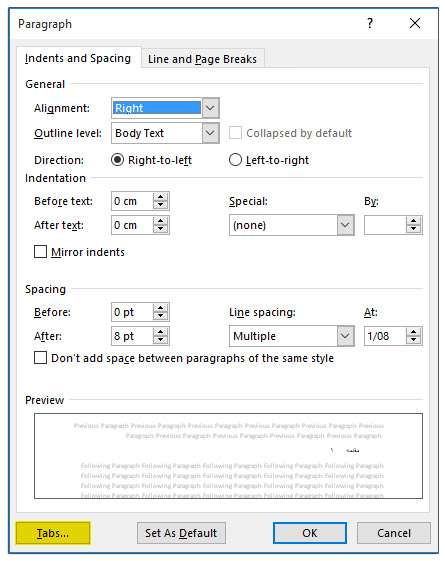
اگر با استفاده از این پنجره تبها را ایجاد کنید، می توانید اندازههای دقیق را وارد کنید.
- از قسمت Default tab stops میتوانید اندازۀ پیشفرض پرشِ کلید Tab را تعیین کنید.
- در قسمت Tab stop position میتوانید موقعیت تب در خطکش را وارد کنید.
- از قسمت Alignment میتوانید حالت Tab را انتخاب کنید؛ مثلا تب راست یا چپ یا…
- از قسمت Leader نوع خط بین تبها را تعیین کنید(برای فهرست مطالب معمولا از نقطهچین استفاده میشود.)
- برای تنظیم تب باید روی Set کلیک کنید.
- برای پاک کردن یک Tab، آن را انتخاب و سپس روی Clear کلیک کنید.
- برای پاک کردن همه Tabها روی Clear All کلیک کنید.
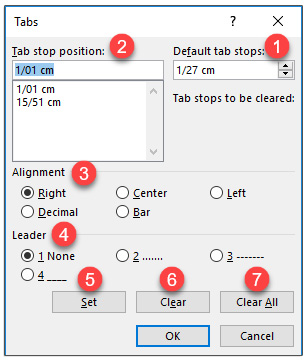
برای پاک کردن Tabها میتوانید از Clear all formatting که در گروه Font سربرگ Home قرار دارد هم استفاده کنید. البته حواستان باشد که ابتدا قسمتی که تبها قرار دارند را انتخاب کنید و بعد این گزینه را بزنید؛ وگرنه تمام قالببندیهای سند شما پاک میشود و به حالت پیشفرض ورد برمیگردند.
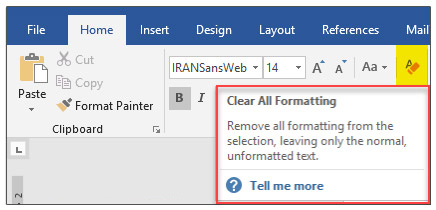
جمعبندی
در این آموزش سعی ما بر این بود که ساخت فهرست مطالب به صورت ساده و دستی را به شما آموزش دهیم. البته برای نوشتن یک فهرست کاملا حرفهای باید از روش خودکار و استایلها استفاده کنید. روش دستی برای فایلهای کوتاه مناسب است.
بازدیدها: ۰
 وب لرن | تجربه ای متفاوت از آموزش
وب لرن | تجربه ای متفاوت از آموزش